Водяной знак преднамеренно размещается на большинстве визуальных носителей, независимо от того, загружены ли они без лицензии в Интернете или экспортированы в бесплатную версию инструментов. Пользователи, как правило, спрашивают, добавляет ли Adobe Premier водяной знак к экспортируемому видео, отредактированному здесь. Инструмент премиум-класса, подобный этому, может оставлять или не оставлять водяной знак на экспортированном видео. Следующая информация будет служить доказательством того, что Adobe Premiere оставит водяной знак и руководство по удаление водяного знака Adobe Premiere.
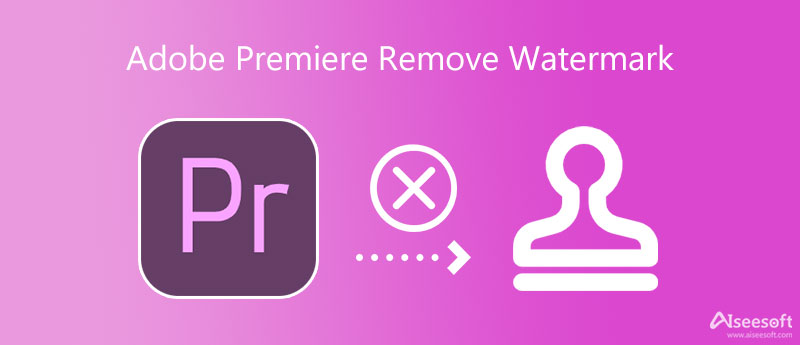
К счастью, Adobe Premiere Pro не добавляет водяной знак к экспортируемому здесь видео. Даже если у вас пробный период, инструмент не добавляет автоматически водяной знак к редактированию видео здесь. Но вы можете вручную добавить на видео свой персональный водяной знак и удалить его при необходимости. Однако, если вы использовали 7-дневный пробный период, вы не сможете удалить водяной знак на видео, которое вы отредактировали здесь, или на видео, из которых вы хотите удалить водяной знак. Что вы должны сделать, чтобы удалить водяной знак, который вы добавляете к своему видео в Adobe Premiere Pro, если пробный период истек? Приведенный ниже список научит вас двум способам удаления водяных знаков из видео в Adobe Premiere Pro.
Вместо того, чтобы загружать средство для удаления водяных знаков, мы не будем заходить слишком далеко и активируем Adobe Premiere Pro на вашем рабочем столе. Этот шаг будет стоить вам денег, потому что вам нужно будет приобрести лицензионный ключ этого инструмента, прежде чем вы сможете его активировать. Итак, если вы хотите узнать, как активировать программное обеспечение, вы можете внимательно прочитать приведенные ниже шаги.
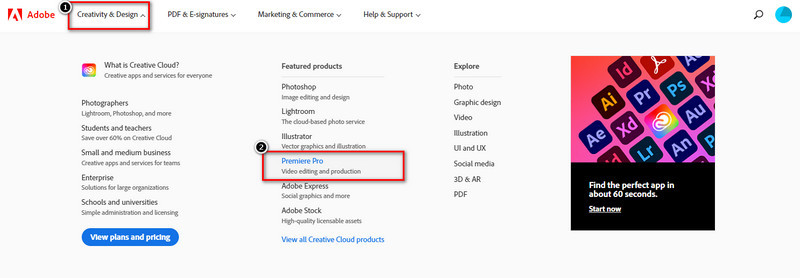
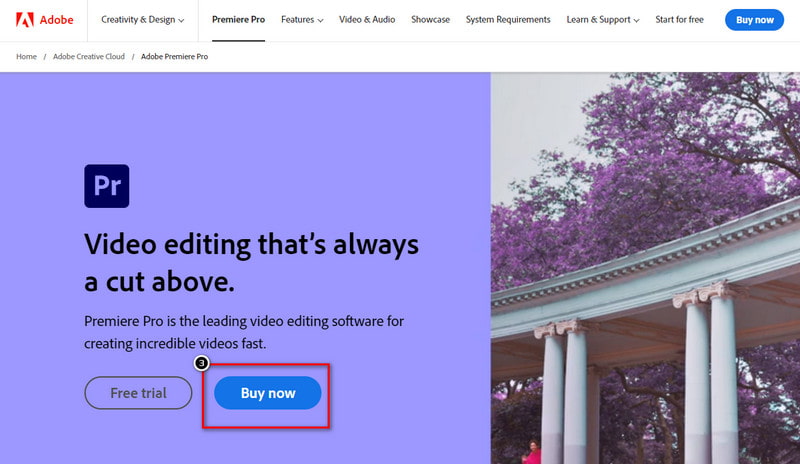
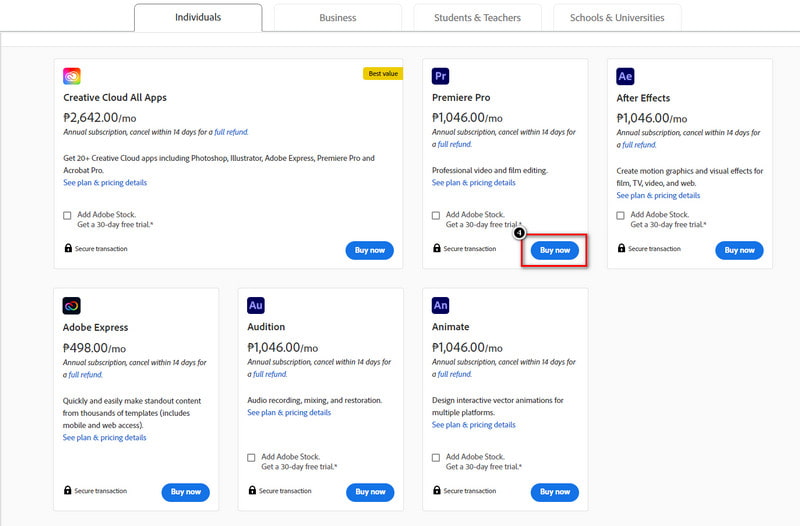
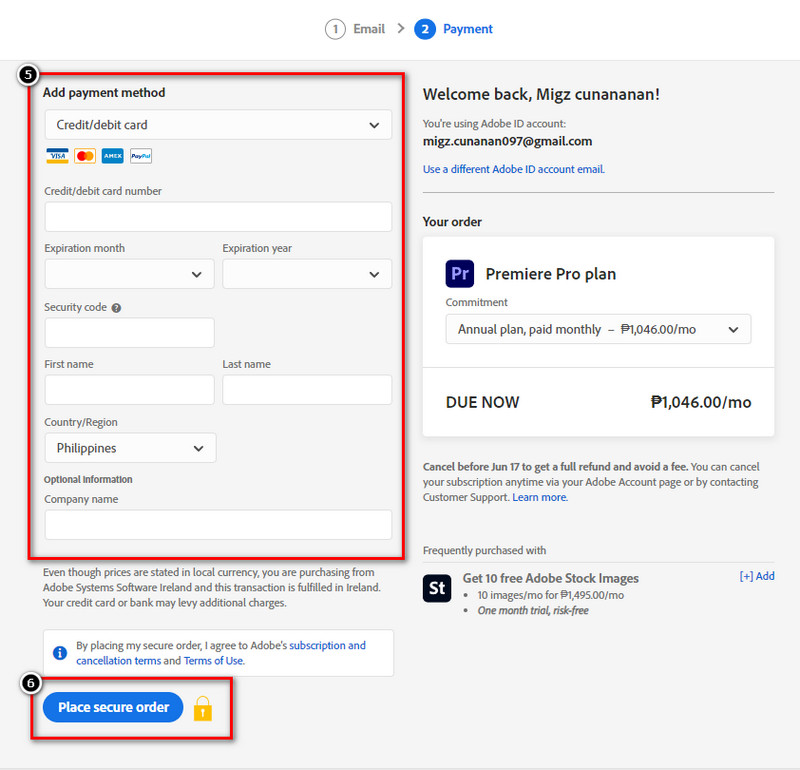
Дорогой? Инструменты, предоставляемые Adobe, дороги, но если у вас нет такой суммы и вы хотите инструмент, который работает так же по гораздо более низкой цене, вы можете скачать Aiseesoft Video Converter Ultimate. С помощью этого инструмента вы все еще можете удалить водяной знак в своем видео так же профессионально, как Adobe Premiere Pro. Как и в Premiere, вы можете воспользоваться функциями редактирования этого инструмента, такими как добавление эффектов, субтитров, обрезка, обрезка, объединение и т. д., в более дешевой и доступной версии. Если вы новичок в удалении водяного знака на видео, вы можете выполнить следующие шаги, чтобы узнать, насколько эффективен этот инструмент для удаления водяного знака Adobe Premiere.

Скачать
Конвертер видео Aiseesoft Ultimate:
100% безопасность. Без рекламы.
100% безопасность. Без рекламы.
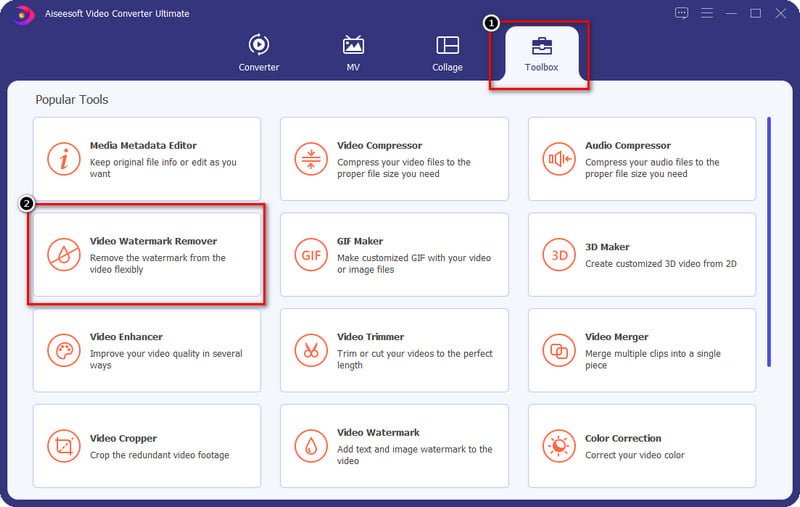
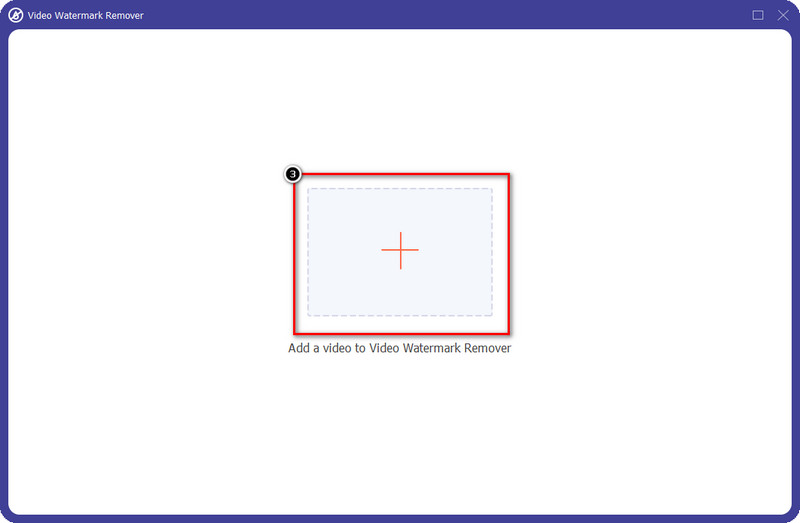
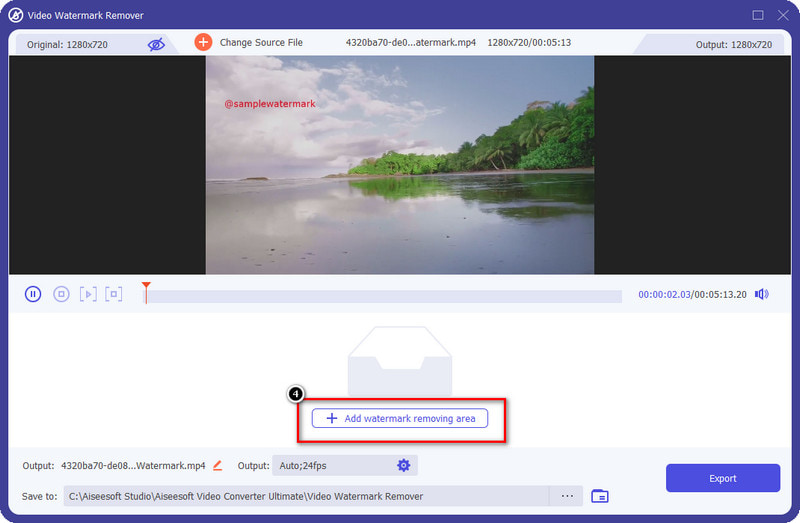
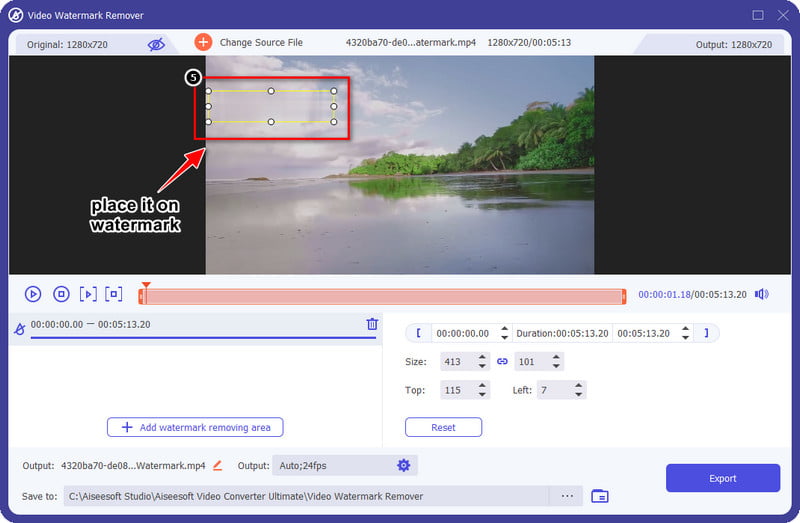
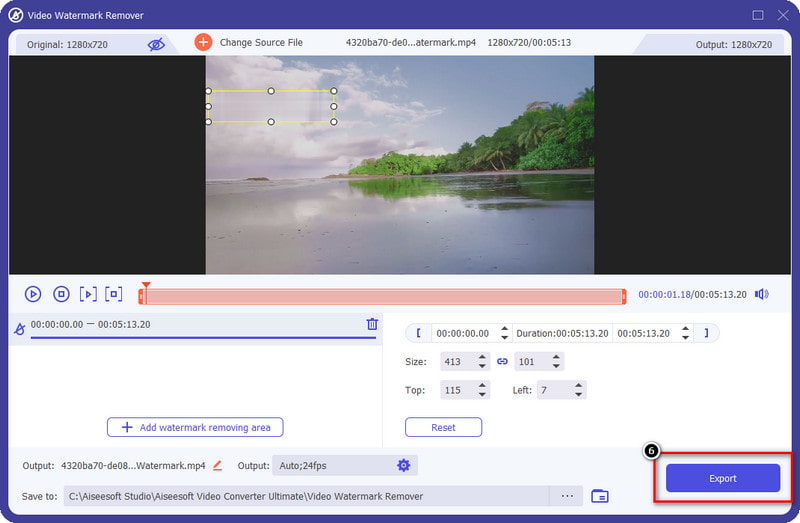
Расширенное чтение:
1. Какие планы есть у Adobe Premiere Pro?
Adobe Premiere Pro поддерживает три типа планов; ежемесячно, ежегодно с предоплатой и ежемесячно с оплатой. Не обманывайтесь низкой ценой годовой оплаты помесячно, потому что она будет списывать с вашей карты сумму за год каждый месяц; именно поэтому это дешевле, чем в месяц.
2. Могу ли я получить скидку на использование Adobe Premiere Pro?
Если вы приобретете Adobe Creative Cloud, его цена будет намного меньше, чем месячная стоимость Adobe Premiere. Однако цена Adobe Creative Cloud в месяц выше, чем у Adobe Premiere, поскольку она содержит все инструменты, которые может предложить Adobe.
3. Могу ли я загрузить взломанную версию Adobe Premiere Pro?
Мы настоятельно рекомендуем загрузить Adobe Premiere Pro с официального сайта. Есть новости, что другие пользователи скачивают взломанную версию в заархивированных файлах. После распаковки файла в нем обнаруживается несколько вредоносных программ. Не загружайте его на других сайтах, потому что это незаконно.
4. Почему Adobe Premiere Pro стоит дорого?
Благодаря компактным возможностям и функциям редактирования его цена, несомненно, выше, чем у других видеоредакторов, которые вы можете загрузить на свой рабочий стол. В целом, его цена высока, но ожидайте, что видео, которое он производит, намного лучше и красивее, чем другие видеоредакторы, которые вы можете скачать и использовать на своих компьютерах.
Заключение
Теперь, когда у нас есть представление о том, как удалить водяной знак Adobe Premiere, который вы добавили к своему видео. Несмотря на то, что программное обеспечение изначально не добавляет водяной знак на ваше видео, вам все равно понадобится средство для удаления водяных знаков, которое поможет решить проблему в кратчайшие сроки. Однако его цена высока, а чтобы научиться им пользоваться, требуется много времени. Итак, если вам нужна более дешевая версия этого инструмента, которая выполняет ту же работу, но более легко, у вас должно быть лучшее программное обеспечение, которое поможет вам в вашей задаче. Вы можете выполнить указанные выше шаги, чтобы загрузить, установить и использовать программное обеспечение. Что вы думаете об этой статье? Мы что-то пропустили? Вы можете оставить комментарий ниже, и давайте поговорим об этом и поделитесь с нами своими мыслями по этой теме.
Водяной знак видео и изображения
Что такое водяной знак Удаление водяных знаков Приложение для удаления водяных знаков Удалить водяной знак в Photoshop Удалить водяной знак с фотографии Удаление нежелательных объектов с фотографии Удалить текст с изображения Удалить водяной знак с видео Удалить водяной знак TikTok Удалить текст из видео Удалить водяной знак Bandicam Удалить водяной знак из GIF
Video Converter Ultimate — отличный видео конвертер, редактор и энхансер для преобразования, улучшения и редактирования видео и музыки в 1000 и более форматах.
100% безопасность. Без рекламы.
100% безопасность. Без рекламы.